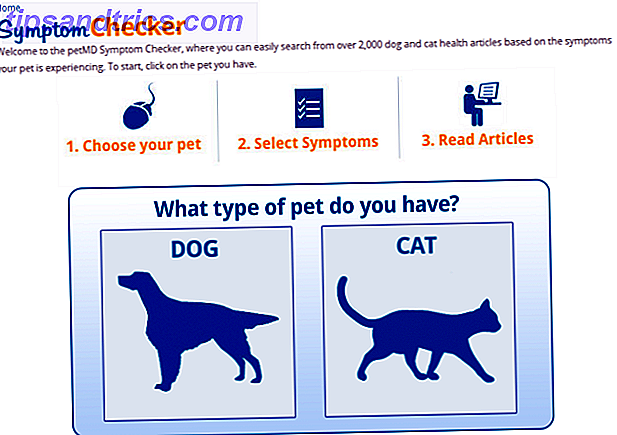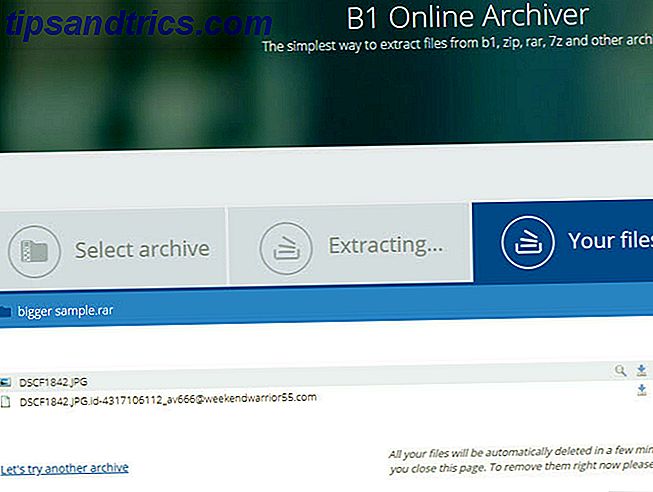Para sacar el máximo provecho del uso de Wine, PlayOnLinux es una aplicación imprescindible para cualquier jugador de Linux. Proporcionar secuencias de comandos de instalación automatizadas para docenas de juegos y una gran variedad de otros software, incluidos Google Sketchup Design & Build 3D Edificios y objetos virtuales con Google SketchUp Design & Build 3D Edificios virtuales y objetos con Google SketchUp Google SketchUp es el programa de modelado de backbone para Google BuildingMaker, que permite a los diseñadores gráficos enviar diseños de edificios a Google para agregarlos a las imágenes oficiales de Google Earth. Lea más, Photoshop y AutoCAD: este programa vale la pena consultar si depende del software de Windows pero prefiere Linux en general.
Para sacar el máximo provecho del uso de Wine, PlayOnLinux es una aplicación imprescindible para cualquier jugador de Linux. Proporcionar secuencias de comandos de instalación automatizadas para docenas de juegos y una gran variedad de otros software, incluidos Google Sketchup Design & Build 3D Edificios y objetos virtuales con Google SketchUp Design & Build 3D Edificios virtuales y objetos con Google SketchUp Google SketchUp es el programa de modelado de backbone para Google BuildingMaker, que permite a los diseñadores gráficos enviar diseños de edificios a Google para agregarlos a las imágenes oficiales de Google Earth. Lea más, Photoshop y AutoCAD: este programa vale la pena consultar si depende del software de Windows pero prefiere Linux en general.
Instalar el software de Windows con Wine Run Las aplicaciones de Windows en Linux (o Mac) con WINE Ejecutar aplicaciones de Windows en Linux (o Mac) con WINE Read More nunca parece tan simple como parece. Intente hacer funcionar su software favorito y descubrirá rápidamente que cierto software funciona con ciertas versiones de Wine pero no con otras, y que una gran cantidad de software requiere que primero instale Internet Explorer o busque e instale varias DLL manualmente.
PlayOnLinux evita esta molestia al hacer automáticamente todo lo necesario para ejecutar programas particulares de Windows en Linux.
Get Play en Linux
¿Desea instalar PlayOnLinux en su máquina? Probablemente sea mejor pasar por alto el administrador de paquetes de su distribución, ya que este programa necesita estar actualizado para poder funcionar. Dirígete a la página de descarga de PlayOnLinux y encontrarás instrucciones para cada distribución. Sigue esas instrucciones y estarás listo para comenzar. Encontrarás PlayOnLinux en tu menú en " Juegos ".
La interfaz
Activa este programa por primera vez y te parecerá bastante estéril; no te preocupes, eso cambiará pronto. Haga clic en el botón " Instalar " en la barra de herramientas y podrá navegar por el software compatible:

Como se mencionó anteriormente, el enfoque aquí son muchos juegos. Los títulos admitidos incluyen Spore, la mayoría de las series de Sam y Max y CounterStrike. Explore el repositorio de PlayOnLinux para ver si sus favoritos son compatibles.
Encuentre el programa que necesita instalar y haga doble clic en él. Esto comenzará el proceso, aunque el proceso depende del programa. A veces deberá señalar PlayOnLinux a su unidad de CD, a veces descargará automáticamente el programa en cuestión:

Una cosa es segura: no necesitará configurar el software para instalarlo. Todo lo que un programa determinado necesita para trabajar en Linux es manejado automáticamente por PlayOnLinux. Ya sea una versión alternativa de Wine, una colección de archivos DLL oscuros o Internet Explorer, PlayOnLinux se ocupará de ello.
Cuando termine de instalar un programa, se le preguntará si desea agregar un acceso directo a su menú o escritorio. Si prefiere cargar PlayOnLinux antes de iniciar un juego, ignore esta opción; si desea un acceso directo directamente en su menú, seleccione esa opción. Ahora puede usar su software favorito en Linux.
Si decides que quieres eliminar un programa, no te preocupes: la desinstalación es simple y muy rápida:

Pero que pasa…?
Existe una buena posibilidad de que PlayOnLinux no admita un juego o una pieza de software que desee instalar. Esto no necesariamente significa que no funcionará; solo significa que podría tener que realizar algún trabajo manual con Wine. Esto ciertamente no es para todos, pero si quiere lanzarse de cabeza, le recomiendo que empiece buscando su software en la base de datos de WineHQ y viendo lo que encuentra.
¿PlayOnLinux te facilita la instalación de tus favoritos? Háganos saber a continuación. También siéntase libre de compartir cualquier consejo relacionado con el vino que pueda tener.

![Crear una red social de empresa privada con Bitrix24 [HTC One Giveaway]](https://www.tipsandtrics.com/img/internet/991/create-private-company-social-network-with-bitrix24.png)